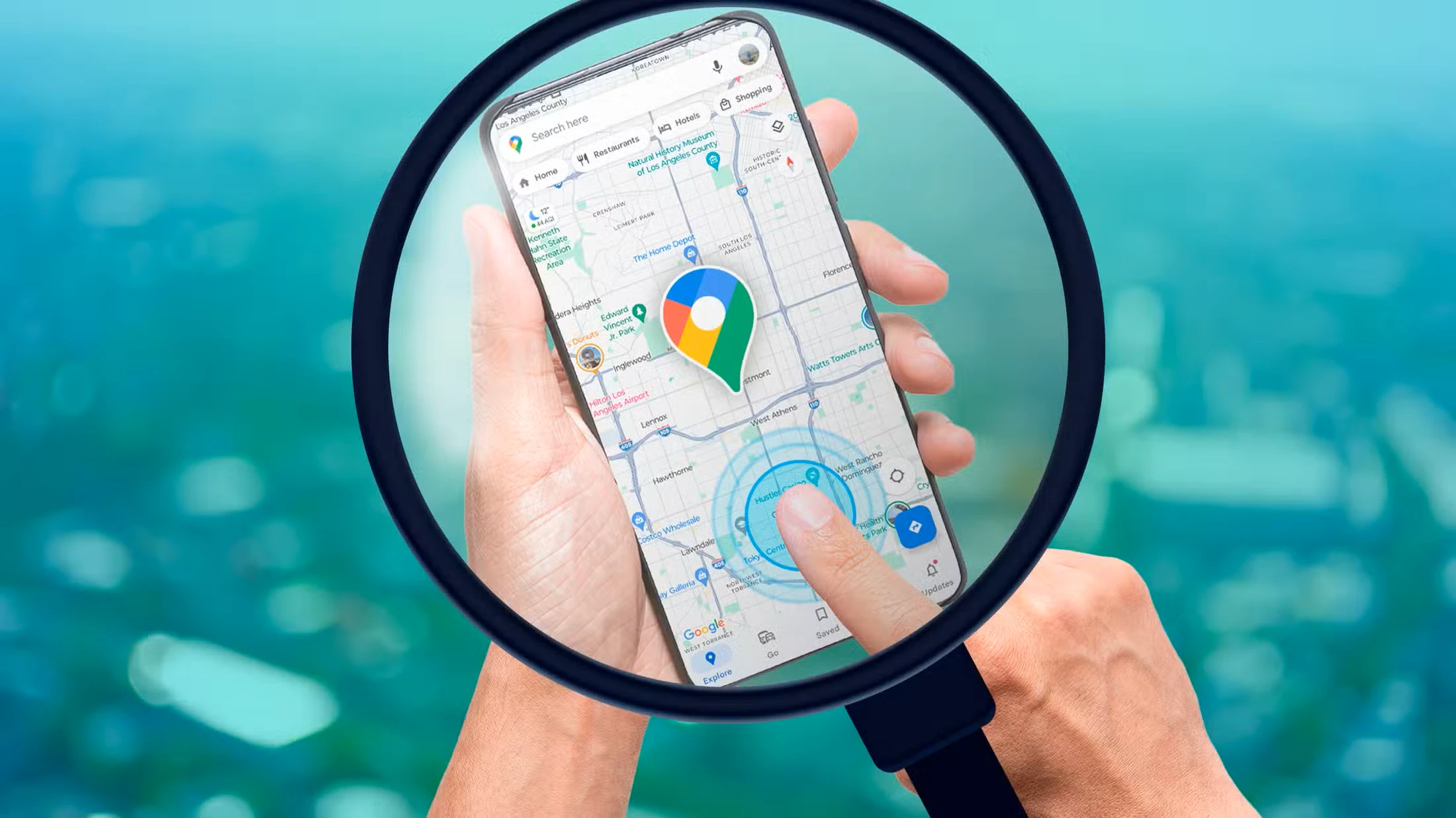
8 نکته Google Maps که هر مبتدی باید بداند
Google Maps چیزی بیش از یک ابزار ناوبری است. این می تواند به شما کمک کند ساعات کمتری را برای مشاغل شناسایی کنید، در عوارض و سوخت صرفه جویی کنید و حتی سابقه سفرهای گذشته خود را دوباره مرور کنید. در اینجا چند نکته کمتر شناخته شده وجود دارد که به شما کمک می کند بهترین استفاده را از Google Maps ببرید.
8 بررسی کنید که یک کسب و کار شلوغی کمتری دارد
آیا دوست ندارید به کسب و کاری برسید که فقط شلوغ باشد؟ با استفاده از Google Maps میتوانید ساعات شلوغی و غیر اوج بار مشاغل و جاذبهها را بررسی کنید تا از عجله جلوگیری کنید. این ویژگی از دادههای Google Location History از بازدیدکنندگان برای پیشبینی شلوغی یک مکان استفاده میکند. این به شما کمک می کند بازدید خود را در زمان های کمتر شلوغ برنامه ریزی کنید.
برای استفاده از آن، فهرست مکانی را که قصد بازدید از آن را دارید در Google Maps باز کنید و به قسمت Popular Times بروید. در اینجا، نمودار میلهای را میبینید که شلوغترین و آرامترین زمانها را برای هر روز هفته نشان میدهد. روز مورد نظر خود را انتخاب کنید و بهترین زمان برای بازدید را مشخص می کند. البته به خاطر داشته باشید که این یک تخمین است و سطح واقعی جمعیت ممکن است متفاوت باشد.
مراحل فعال کردن این ویژگیها در برنامه Google Maps در آیفون ممکن است با مراحل Android متفاوت باشد.
7 کاهش هزینه سوخت و عوارض
هزینه های عوارض و سوخت می تواند به سرعت در طول سفر افزایش یابد و بر بودجه شما فشار وارد کند. اگر فردی آگاه به هزینه هستید و می خواهید در هزینه خود صرفه جویی کنید، می توانید از Google Maps استفاده کنید تا کم مصرف ترین مسیر را به شما نشان دهد و از جاده های عوارضی اجتناب کنید. میتوانید فیلترها را فعال کنید تا مسیرهای جایگزین را کاوش کنید و سفر خود را برای حداکثر بازده هزینه تنظیم کنید.
برای استفاده از این ویژگی، مقصد خود را وارد کنید، روی نماد فیلتر ضربه بزنید و گزینه های «Avoid Tolls» و «Prefer Fuel-Efficient Routes» را فعال کنید. به یاد داشته باشید که مسیرهای رایگان معمولا طولانی تر هستند، که ممکن است به معنای مصرف سوخت بیشتر باشد. با این تنظیمات آزمایش کنید تا مقرون به صرفه ترین مسیر را پیدا کنید، حتی اگر به معنای پرداخت عوارض باشد.
6 مسیرهای معمولی خود را ذخیره کنید
اگر دائماً مسیرهای مشابهی مانند رفت و آمد به محل کار، باشگاه یا رستوران مورد علاقه خود را جستجو کنید، زمان ارزشمندی را تلف می کنید. Google Maps به شما امکان می دهد این مسیرها را ذخیره کنید، بنابراین نیازی به وارد کردن مکرر همان مقصد ندارید.
ابتدا باید مکان های خانه و محل کار خود را ذخیره کنید. Google Maps را باز کنید، به نوار جستجو بروید، روی «خانه» یا «کار» ضربه بزنید و آدرس را وارد کنید. برای ذخیره مکانهای دیگر، فهرست مکان را باز کنید، روی «ذخیره» ضربه بزنید و فهرستی را انتخاب کنید. پس از ذخیره، می توانید به راحتی روی این مکان ها ضربه بزنید تا مسیر را فورا باز کنید.
5 نقشه ها را برای دسترسی آفلاین دانلود کنید
هنگام سفر به مناطق دورافتاده، ممکن است با مکانهایی مواجه شوید که اینترنت ندارند یا پوشش شبکه ضعیفی دارند. با این حال، فقدان اینترنت به این معنا نیست که شما باید برای مسیرها به افراد محلی تکیه کنید. نقشه های گوگل به شما امکان می دهد نقشه های مسیرهای خود را از قبل دانلود کنید تا بتوانید حتی بدون اتصال به اینترنت پیمایش کنید.
برای دانلود یک مسیر، Google Maps را باز کنید، مقصد خود را جستجو کنید و روی نام یا آدرس ضربه بزنید. سپس روی دکمه «بیشتر» ضربه بزنید، «دانلود نقشه آفلاین» را انتخاب کنید و سپس «دانلود» را بزنید. نقشه در پسزمینه دانلود میشود و پس از تکمیل، میتوانید از آن برای پیمایش استفاده کنید. البته به خاطر داشته باشید که نقشه های آفلاین اطلاعات ترافیک یا مسیرهای جایگزین را ارائه نمی دهند.
4 از حالت ناشناس برای حفظ حریم خصوصی استفاده کنید
Google Maps یک حالت ناشناس ارائه می دهد که از ذخیره شدن جستجوهای مکان، سابقه پیمایش و مکان های بازدید شده در حساب Google شما جلوگیری می کند. اگر می خواهید فعالیت های خاصی را خصوصی نگه دارید، می توانید از این حالت استفاده کنید. همچنین، هر کاری که در حالت ناشناس انجام میدهید، برای شخصیسازی تجربه Maps شما استفاده نخواهد شد.
برای فعال کردن حالت ناشناس، Google Maps را باز کنید، روی عکس نمایه خود در گوشه سمت راست بالا ضربه بزنید و «روشن کردن حالت ناشناس» را انتخاب کنید. در حالی که این حالت تضمین میکند که فعالیت شما خصوصی باقی میماند، نمیتوانید مکانها را ذخیره کنید، نقشههای آفلاین را دانلود کنید، پیشنهادات تکمیل جستجو را ببینید و به ویژگیهای دیگر دسترسی پیدا کنید. جزئیات را در صفحه پشتیبانی Google بررسی کنید.
3 پمپ بنزین را بیابید و قیمت ها را مقایسه کنید
در حالی که احتمالاً میدانید که Google Maps میتواند به شما در یافتن پمپ بنزینهای اطراف در صورت کمبود سوخت کمک کند، ممکن است ندانید که میتواند به شما در مقایسه قیمت بنزین در این پمپها کمک کند و به شما امکان میدهد مقرون به صرفهترین گزینه را انتخاب کنید.(البته این ویژگی در ایران کاربرد ندارد چراکه قیمت در ایران یکسان است)
برای بررسی قیمت بنزین، Google Maps را باز کنید، روی گزینه «گاز» از منوی جستجو ضربه بزنید و ایستگاه های نزدیک را مشاهده خواهید کرد. هر لیست قیمتی را که ارائه می دهد نمایش می دهد. با این حال، به خاطر داشته باشید که این ویژگی برای به روز رسانی اطلاعات قیمت به صاحبان مشاغل متکی است. مثلاً در منطقه من هیچ یک از پمپ بنزین ها قیمت سوخت خود را نشان نمی دهند.
2 سفرهای قبلی خود را مرور کنید
Google Maps مکانهایی را که بازدید کردهاید و مسیرهایی را که طی کردهاید ردیابی میکند و به شما این امکان را میدهد تا خاطرات سفرهای گذشته را مرور کنید. این داده ها به عنوان یک گزارش سفر شخصی عمل می کنند و می توانید از آن برای کمک به برنامه ریزی ماجراجویی های آینده استفاده کنید. با این حال، Google Maps تنها در صورتی این اطلاعات را ذخیره می کند که ویژگی Timeline در تنظیمات حساب شما فعال باشد.
برای بازدید مجدد از سفرهای گذشته خود، برنامه Google Maps را باز کنید، روی نماد نمایه در گوشه سمت راست بالا ضربه بزنید و «خط زمان شما» را انتخاب کنید. سپس می توانید تاریخ خاصی را انتخاب کنید تا ببینید در آن روز کجا بوده اید.
اگر هیچ داده ای ظاهر نشد، ویژگی Timeline احتمالاً خاموش است. در این صورت، روی «Review Settings» ضربه بزنید و آن را در حساب Google خود فعال کنید.
1 به نمای ماهواره ای بروید
در حالی که نمای استاندارد نقشه مسیرها را ارائه می دهد و به شما کمک می کند تا مسیریابی کنید، نمای ماهواره ای با نمایش تصاویر هوایی از مکان ها چشم انداز دقیق تری ارائه می دهد. این به شما امکان میدهد به وضوح نشانهها، ساختمانها یا ویژگیهای زمین را که ممکن است در نمای استاندارد قابل مشاهده نباشند، شناسایی کنید. با این حال، این نمایش داده های بیشتری مصرف می کند.
برای فعال کردن Satellite View در اندروید، روی نماد نمایه خود ضربه بزنید، به تنظیمات بروید و گزینه “Start Maps in Satellite View” را تغییر دهید.
این نکات می تواند به شما کمک کند در زمان صرفه جویی کنید و سفرهای خود را ساده کنید، بنابراین آنها را امتحان کنید و ببینید که چگونه سفر شما را بهبود می بخشد. نقشه های گوگل مملو از ویژگی های مفید فراتر از ناوبری است، بنابراین همه چیزهایی که این سرویس ارائه می دهد را کاوش کنید.
مطلب مرتبط:چگونه از Google Gemini در گوشی خود استفاده کنیم – برنامه RedNote چیست و چرا کاربران TikTok آنرا نصب میکنند؟


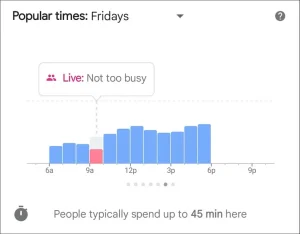
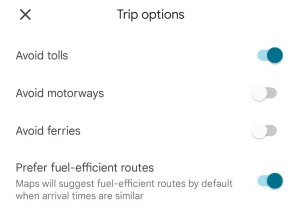
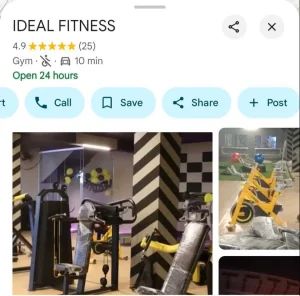
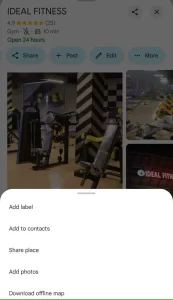
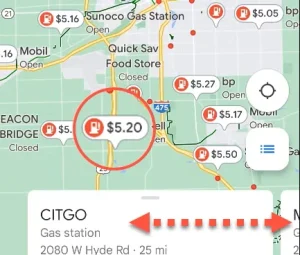
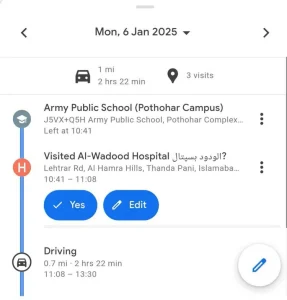
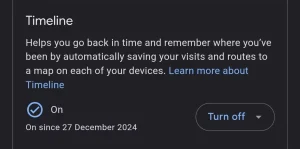
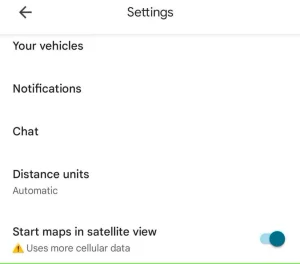




دیدگاهتان را بنویسید